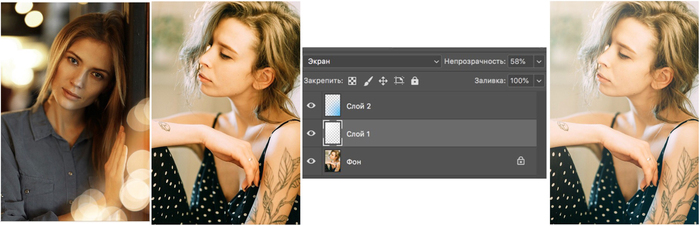Как сделать тени и блики
Ретушь женского портрета — работа с тенями и бликами
Сегодня мы расскажем о замечательном методе, который позволяет фактически заново «нарисовать» светотеневой рисунок и создать нужный нам объём путём осветления и затемнения отдельных областей фотографии.
Данный метод даёт нам возможность скорректировать недостатки и подчеркнуть достоинства модели, а также «нарисовать» объём при слишком «плоском» бестеневом освещении (например, при уличной съёмке в пасмурный день).
Каждый, кто хоть раз в жизни пытался изобразить пресловутую вазу на школьном уроке рисования, помнит, как передается объём на плоскости. Конечно же, с помощью тени. Нарисуйте на листе бумаги циркулем круг, и он получится плоским. Хотите превратить его в шар — нужно всего лишь добавить тень.
Точно также дела обстоят и с человеческим телом. Выпуклые части выглядят более светлыми, а углубления — тёмными. Точно также все визажисты рисуют объём на лице румянами и хайлайтерами, прорисовывая рельеф тёмными и светлыми тонами.
Именно это будем делать и мы. Однако перед визажистами у нас есть серьёзное преимущество — мы не ограничены необходимостью делать рельеф, который будет смотреться естественно с любого ракурса. Мы можем рисовать то, что нам нравится, и то, что работает в данном конкретном кадре.
Прежде чем перейти непосредственно к описанию метода, хочу отметить, что применять его стоит лишь после того, как вы привели в порядок цвет кожи модели. Если в процессе прорисовки объёмов кожа стала приобретать рыжие или зеленоватые тона, значит, скинтон был неправильным изначально, и вам следует сперва разобраться с цветокоррекцией.
Открыв исходную фотографию, первым делом мы создадим слой, заполненный 50% серым, и наложим его в режиме «soft light». Для этого мы используем пункт меню Layer => New => Layer… (Shift+Ctrl+N).
В открывшемся окне мы выбираем режим наложения Mode: Soft light, после чего нам становится доступна галочка «Fill with Soft-Light-neutral color (50% gray)», которую также необходимо установить, и нажимаем «OK».
В чём смысл проделанных нами действий? Режим наложения «Soft Light» является так называемым режимом контраста. Слой, для которого установлен этот режим, влияет на яркость лежащего под ним слоя, осветляя или затемняя его. При этом все пикселы верхнего слоя, имеющие яркость 50%, становятся прозрачными. Пикселы светлее 50% серого будут осветлять лежащее под ними изображение (аналогично режиму Screen), а более тёмные — затемнять (аналогично режиму Color burn).
Таким образом, заполнив новый слой 50-процентным серым, мы сделали его прозрачным. И теперь можем осветлять или затемнять исходное изображение, просто рисуя по новому слою белой и чёрной кистью.
С технической точки зрения это и есть весь метод! Очень просто, не правда ли?
Однако, чтобы овладеть им, необходимо учитывать множество тонкостей. Рассмотрим их на конкретных примерах.
Форма лица
Начнём с наиболее простого и наглядного — с визуального изменения формы лица, а точнее с его сужения. Пожалуй, это то, чего чаще всего хотят от нас клиенты; рассматриваемый метод позволяет сделать лицо менее широким, не прибегая к фильтру liquify (про него я писал отдельную статью Использование фильтра Liquify), что уже само по себе замечательно. Ведь на полученной в результате фотографии модель выглядит так, как она на самом деле могла бы выглядеть при определённом макияже и освещении (например, если бы при съёмке мы поставили по бокам от неё чёрные флаги, оттеняющие лицо).
Думаю, очевидно, что для визуального сужения лица надо затемнить его по краям. Чтобы сделать это с помощью нашего метода установим для кисти такие параметры:
Большинство новичков допускают одну и ту же ошибку: берут слишком маленькую кисть и начинают что-то закрашивать штриховыми движениями. Поскольку мы установили для кисти нулевую жёсткость, размер её необходимо подбирать с запасом — чуть-чуть больше той области, которую хотим затемнить.
Вот что у нас получилось в итоге:
Как всегда, главное — не перестараться. Если у нас портрет в фас, затемняем область до уголков глаз:

Границы области затемнения

Слой в режиме Soft light
Если же модель повернута к камере в три четверти, затемнять можно область до края брови:
Точно также можно подкорректировать и форму лица. В случае с квадратным лицом смягчаем углы, в треугольном — сужаем лоб затемнением, в трапециевидном — сужаем нижнюю челюсть по углам. Проще говоря, приводим лицо к правильному овалу.
Так на примере выше мы сделали лицо более овальным. Для этого мы не просто затемнили его по краям, но ещё и прошлись чёрной кистью по лбу и подбородку (что хорошо видно на скриншоте со слоем в режиме Soft light).
Вообще, всё, что касается формы лица, очень подробно описано в многочисленных статьях для визажистов. Всем начинающим ретушёрам мы настоятельно рекомендуем их поискать (благо, это не сложно) и внимательно изучить. Думаю, вы без труда найдёте многочисленные схемы, наглядно демонстрирующие, что и как следует затемнять и осветлять в разных случаях. У визажистов этот процесс называется «скульптурированием».
Скулы
Говоря о рельефе лица, конечно же, первым делом мы остановимся на скулах. Именно скулы являются основным признаком женственности, именно их выделяют при любом макияже (для этого и существуют румяна).
Многие женщины, постоянно пользующиеся декоративной косметикой, умеют правильно рисовать скулы. Всем остальным мы предлагаем такую подсказку: мысленно проведите линию от уголка губ до верхней точки уха — область под этой линией мы и будем затемнять.
Если вы сомневаетесь, как далеко накладывать виртуальные «румяна» в направлении от уха ко рту, можете мысленно провести вертикальную линию через зрачок глаза. Она и будет для вас ориентиром. Залезете слишком далеко — получите «рыбье лицо».
Чтобы сделать скулу ещё более выпуклой, можно её осветлить (как вы уже поняли по схеме, осветляется область над красной линией).
При этом для осветления мы рекомендуем использовать кисть с меньшей непрозрачностью — параметр Opacity в районе 10%.
Конечно, для получения адекватного результата нужно потренироваться. К сожалению, многие горе-ретушёры, прекрасно владеющие технической стороной метода, уродуют своих моделей из-за непонимания анатомии женского лица. Как минимум, вы должны представлять, где эти самые скулы должны быть, и где они быть не могут. Кстати, тут тоже на помощь приходят многочисленные схемы, созданные для обучения визажистов — Гугл вам в помощь.
Очень эффективен этот метод и для одного из главных источников женских комплексов — носа. Особенно учитывая тот факт, что даже самое аккуратное применения фильтра liquify обычно бросается в глаза.
И снова мы используем тот же подход, что и визажисты. Так, для сужения слишком широкого носа мы затемняем его по краям. А в центре, при необходимости, проводим светлую линию, создающую тонкое ребро:
Кстати, аккуратно проведённая центральная светлая линия помогает выправить кривой несимметричный нос.
И, думаю, вы уже догадались, что затемнение кончика носа сделает этот самый нос визуально короче:
Описанный метод прорисовки объёма, конечно, подходит не только для лица, но и для всего тела.
Чаще всего мы прорисовываем на фотографиях ключицы. Это не только добавляет объём, но и позволяет модели скинуть лишние килограммы:
Выступающие части прорабатываем белой кистью, а области вокруг них — чёрной:
Таким же образом можно легко сузить шею и руки/ноги. Так, например, для сужения рук или ног мы затемняем их по краям и осветляем по центру, одновременно усиливая ощущение объёма:
Думаю, вы уже догадались, что модификации поддаются и все остальные части женского тела. Например, можно «дорисовать» размер и форму груди (при определённом старании можно нарисовать её даже там, где она изначально отсутствовала), причем не обязательно обнажённой — коррекции прекрасно поддаётся и область декольте. Можно нарисовать мышцы и кубики пресса.
Безусловно, тут очень поможет умение рисовать, хотя можно вполне обойти и без него вовсе. Гораздо сложнее без знания анатомии. Поэтому мы советуем поискать издания с названиями вроде «анатомия для художников» и подобные. Или же поискать в Интернете фотографии с какими-нибудь фитнесистками, чтобы использовать их тела в качестве образца. Если найдёте фотографии, на которых «эталон» будет снят в том же ракурсе, что и у вас, сможете справиться с перерисовкой и не имея даже начального художественного образования.
Так или иначе, работа это творческая. Надеюсь, она доставит вам удовольствие. Удачи!
Другие мои статьи про обработку:
Понятие терминов тень, светотень, рефлекс, блик. Как наложить тени на рисунок правильно
Дата публикации: 04.01.2017
Чтобы рисунок выглядел более реалистичным, мы делаем тени, тем самым создаем ему объем.
Понятие терминов свет, тень, светотень, рефлекс, полутон и блик
Светотень – это переход от светлого участка объекта к темному.
Рефлекс – отражение того, что окружает предмет на рисунке. Рефлекс всегда будет темнее полутонов и светлее тени, так как это ее часть.
От чего зависит тень?
Как правильно затенить объект
Для начала надо правильно понять форму, которую нам необходимо затенить. Более сложные объекты, такие как человек, природа или вещи построены из самых легких форм предмета – сферы, цилиндра и куба.
Итак, для начала выбираем карандаш. Тени лучше всего рисовать карандашами 8b. Лучше всего иметь простые карандаши разной твердости, чтобы рисунок получался более объемным.
Далее делаем набросок нашего объекта, который мы будем затенять. Слегка нажимая на карандаш, вырисовываем очертания объекта. Лучше рисовать с натуры, видя предмет своими глазами, так легче определить тень. Поставьте предмет перед собой и включите свет, и вы увидите, что он отбрасывает тень, которую впоследствии вы перенесете на рисунок.
Затем определите источник света, чтобы наметить, где будет тень предмета.
Штрихи
Штрихи – прерывистые линии, помогающие затенить объект на рисунке.
Выберите способ штриховки, который вам удобен. Существуют три вида штриховки : прямая, круговая и крестовая. Прямая штриховка рисуется параллельными линиями и отлично подходит для таких объектов, как волосы, платья и так далее.
Круговая штриховка делается с помощью кругов разного размера и разной силы нажима. Это позволяет создать более реалистичный объект.
Крестовая штриховка делается с помощью крестообразных линий, которые позволяют придать более темную тень вашему объекту на рисунке.
Всегда держите карандаш как можно более горизонтально, чтобы тени были натуральными.
Я вам предлагаю на отдельном листке попробовать все виды штриховки и выбрать более удобный для вас.
Переходим к самому главному- штриховке. На объект накладываете сначала один слой штриховки, рядом с ним рисуете другой слой, чтобы наши два слоя не пересекались. Если они пересекутся, то образуется темное место, от которого в процессе работы сложно избавиться. После того, как вы наложили первые слои теней, в промежутках между слоями накладываете второй слой, но штриховка должна быть другая, то есть надо изменить наклон штрихов. Затем сверху, там где надо, накладываете третий, четвертый, пятый и последующие слои штрихов.
Растушевка теней
Теперь, когда штриховка сделана – надо растушевать линии. Пальцами это делать не надо. Для этого можете взять ткань, кусок бумаги и аккуратно, плавными движениями, сильно не нажимая, разотрите карандаш. Затем посмотрите на ваш рисунок. Если нравится – то хорошо, а если же нет – то приступаем к следующему шагу.
Исправляем ошибки
Самая распространенная ошибка – неправильно определена тень, блик и так далее. Для исправления еще раз проверьте, в том ли месте у вас тень и видно ли блик и рефлекс. Контуры между светлыми и темными местами не должны быть четкими. Если же образовались темные стыки между слоями штриховки, возьмите ластик и аккуратно прикоснитесь к темному месту. Повторяйте этот шаг нужное количество раз.
С первого раза ни у кого не получается. Вы должны стремиться к совершенству, идти к своей мечте. Помните, что даже самые великие и известные художники не сразу начали рисовать картины, а начинали с простых вещей, которые, возможно, учитесь рисовать вы.
Подписаться
Подпишитесь, чтобы получать новые статьи о рисовании!
Популярные статьи
ЧОУ ДПО «ОЦ «Аристек»
Лицензия на осуществление
образовательной деятельности
Комитета по образованию Правительства
Санкт-Петербурга № 3354 от 13.03.2018
По окончании обучения выдается
удостоверение установленного образца
в соответствии с законом
«Об образовании в РФ» № 273-ФЗ
Как создавать блики и эффекты на фотографии
В этой статье расскажу как можно разнообразить серию фотографий добавляя различные эффекты. Большая часть из них создается на самой съемке, что не требует знания программ для обработки.
Один из самых простых и часто используемых эффектов на съемке. Достаточно снимать при закатном солнце в контровике, но так же можно создать блик с помощью фонаря или вспышки.
Старайтесь не брать сам источник света в кадр, это позволит избежать лишних пересветов. Кстати, грязь на объективе дает отличные блики в контровике)
Следите за количеством блика, чтобы он не перекрывал весь кадр или не закрывал полностью модель (хотя иногда это уместно)
2. Огоньки и засветки на переднем или дальнем плане
Очень красиво их создать из гирлянд или лампочек, опять же используя светосильный объектив или большое фокусное расстояние.
Для появления огоньков на переднем плане подносите из как можно ближе к камере. Чем объемнее сцена, тем больше будет разнообразие в размытых пятнах.
Снимайте в тусклом и не интенсивном свете, иначе лампочки будут выглядеть блекло.
На открытых пространствах используйте большее фокусное расстояние, это позволит сильнее выделить моделей и увеличить огни на заднем плане.
Следите за расположением огоньков, потому что это сильный композиционный элемент.
3. Дымка, светящиеся узоры и «гуляющий» фокус
Любые предметы около объектива размываются достаточно сильно. Зная это свойство можно подносить любой блестящий предмет и он будет давать блик. Я обычно использую полиэтилен или простой файл А4 (3 и 5 кадр) и оборачиваю вокруг объектива. Можно взять стеклянные украшения, подвески от люстр и тд.
Не забывайте оставлять точку фокуса открытой, иначе будет плохо фокусироваться. Перекрывая весь кадр можно создать эффект дымки (3 кадр). Этот эффект можно имитировать в фотошоп, но вживую он более интересно выглядит за счет складок и неравномерности самого материала.
Еще один эффект это «Тилт шифт» со снятым объективом. Люблю добавить в серию несколько таких кадров (1,2 и 4)
Интересно то, что фокус одновременно находится на фоне и на модели, но при этом не вся модель в фокусе.
Переключитесь в режим LiveView (когда изображение выводится на экран), снимите объектив с камеры, выставите фокус на бесконечности и наклоняйте в разные стороны. При этом весь эффект будет отображаться на экране. Поскольку это достаточно неудобно и долго, то лучше снимать статичные сцены.
Мне удобнее использовать 50мм или 85мм, но экспериментировать можно с любой техникой.
4. Отражения и двойная экспозиция
Первый эффект создается с помощью стекла или зеркала, или даже экрана телефона расположенного перед объективом.
Располагайте под разными углами для более интересного отражения (1,2 и 3 кадры). Так же отслеживайте что именно отражается.
Отлично подходит когда в помещении есть другие источники света, например: лампы, окна, гирлянды и тд. А на улице это могут быть просветы в деревьях, свет между домами и тд.
Двойная экспозиция доступна на многих современных камерах. Либо есть возможность «склеить» снимки в редакторе.
Не забывайте, что для подобных кадров нужен контраст где находятся главные персонажи (4 и 5 снимок).
5. Добавка засветок в фотошоп
Я меньше люблю создавать свет в Фотошоп, но и без него иногда не обходится.
Первый способ когда мы используем заготовки (с бликами или боке) скачанные из интернета и накладываем их через осветляющие режимы (например «экран»)
Можно использовать даже небольшое разрешение исходника с бликом, и стирать эффект в тех местах где он не нужен (1-5 кадры).
Второй способ создается из градиентов, и я им пользуюсь чаще. Обязательно используйте кадры с контровым светом, иначе эффект будет слишком не реалистичен.
Я использую белый цвет чаще, но теплые и холодные засветки тоже бывают уместны. (6-8 кадры)
Способов создать необычную фотографию очень много. Главное не бояться экспериментов, включить фантазию и у вас все получится!
Спасибо, что дочитали до конца! Буду рад ответить на любые вопросы или замечания.
Как сделать тени и блики
Войти
Авторизуясь в LiveJournal с помощью стороннего сервиса вы принимаете условия Пользовательского соглашения LiveJournal
Представляю вашему вниманию небольшой урок по усилению теней в фотошопе.
При написании данной статьи использовался Adobe Photoshop CS4.
Для начала, несколько общих фраз. Зачем же нужны тени на фотографии? Дело в том, что снимок, сделанный на фотокамеру, представляет собой двумерный рисунок и отображает действительность только в одной плоскости. Но в реальном мире все предметы имеют объем. Мы можем видеть этот объем за счет свойства бинокулярности нашего зрения, когда смотрим на предмет обоими глазами, с подсознательным соединением в зрительном анализаторе изображения, полученного каждым глазом в единый образ.
Для того чтобы создать на снимке иллюзию объема фотографы прибегают к использованию специальных приемов. К таким приемам относятся линейная перспектива, тональная перспектива и др. Что касается портретов, сделанных в студии, то здесь красивую передачу объема обеспечивает правильный свето-теневой рисунок на теле модели. Этот свето-теневой рисунок можно дополнительно усилить в фотошопе для придания снимку еще большей выразительности. Кроме теней на объем также оказывают положительное влияние блики на теле, поэтому при редактировании изображения наряду с рисованием теней важным шагом является также грамотное подчеркивание бликов. Об том как правильно проводить усиления теней и бликов и пойдет речь в этом уроке.
Итак, начнем. Сразу прошу прощения за русский интерфейс в ФШ, но переустанавливать сейчас, желания нет. К тому же лично я уже к русским названиям инструментов привык. По возможности буду приводить также аналогичные английские названия.
Наше исходное изображение:
Изображение было снято в студии в формате raw. Затем проявлено в Lightroom в формат tiff. Теперь можно его ретушировать в фотошопе. Сразу проявлять из raw в jpeg не рекомендуется, потому что формат jpeg является форматом со сжатием. Это значит, что при каждом пересохранении качество изображения будет ухудшаться.
1. Создайте новый слой с данными из зеленого канала. Для это скопируйте основной слой, и примените команду Изображение->Внешний канал (Apply Image).
Я использую именно зеленый канал, так как после синего он содержит больше всего информации о коже модели. Синий канал использовать для рисования теней не рекомендуется. Хотя он и содержит больше всего информации о текстуре кожи, но помимо этого в нем заключено и больше всего шумов. Использование синего канала бывает выгодным при отделении объекта от фона.
2. Продублируйте полученный слой дважды.
3. На первом слое меняем режим наложения на Яркость (Luminosity), уменьшаем прозрачность до 50%. По маске протираем яркие участки: губы, ногти и т.д.
4. На втором слое меняем режим наложения на Линейный осветлитель (Linear Burn), уменьшаем прозрачность до 16%.
5. На третьем слое меняем режим наложения на Линейный затемнитель (Linear Dodge), уменьшаем прозрачность до 7%.
На данном шаге можно остановиться, тени мы усилили, блики осветлили.
Вот так выглядит фотография:
9. Теперь сделаем блики на лице девушки еще более светлыми и выразительными. Для этого аналогично как в пункте 6 сначала создаем копию всех слоев с помощью комбинации клавиш Ctrl+Shift+Alt+E. Назовем новый слой ExtraLights.
10. Создаем копию нашего основного слоя и помещаем ее под слой ExtraLights. Назовем новый слой ExtraLightsUnder. Меняем в нем режим наложения на Экран (Screen), уменьшаем прозрачность до 50%.
11. Переходим к слою ExtraLights. Добавляем маску, и мягкой кистью с прозрачностью 7-9% проходим по тем местам на лице девушки, на которых должны быть блики.
Так выглядят наши слои:
Вот так выглядит снимок:
12. Объединяем все слои (Ctrl+Shift+E).
На этом этапе работу над снимком можно завершить, наш портрет теперь выглядит более выразительным. Тени и блики усилены, и как следствии, увеличен объем.
13. Однако можно еще вручную немного усилить тени и света в некоторых местах, воспользовавшись третьим способом. Для этого создаем две копии слоя, на обоих выставляем режим наложения Перекрытие (Overlay), и уменьшаем прозрачность до 7%. На одном слое проходимся мягкой черной кистью по теням, на другом белой мягкой кистью по светам.
Мы рассмотрели три способа усиления теней и бликов. При редактировании фотографий можно использовать каждый из них отдельно либо все вместе в зависимости от конкретной задачи.
На этом данный урок завершается. Хотя конечно на этом снимке еще имеет смысл провести замену фона, цветокоррекцию, тонировку, правильное добавление резкости и т.д. Но это уже темы для следующих уроков.
У меня конечный результат был таким: